在RHEL系统中挂载U盘与光盘ISO镜像的方法是怎样的
随着科技的发展,U盘和光盘已经成为了我们生活中常见的存储设备,在使用RHEL系统时,我们可能需要挂载这些设备来访问其中的文件,本文将详细介绍如何在RHEL系统中挂载U盘和光盘ISO镜像。

挂载U盘
1、插入U盘
我们需要将U盘插入到计算机的USB接口上,通常情况下,计算机会自动识别并显示U盘的相关信息。
2、创建挂载点
在Linux系统中,我们需要为U盘创建一个挂载点,即将一个空文件夹作为U盘的临时存放空间,我们可以使用mkdir命令来创建挂载点,
sudo mkdir /mnt/usb_disk
这里,我们将创建一个名为usb_disk的文件夹作为挂载点,你可以根据需要自行命名。
3、挂载U盘
接下来,我们需要使用mount命令将U盘挂载到刚刚创建的挂载点上,假设U盘的设备名为/dev/sdb1,则执行以下命令:

sudo mount /dev/sdb1 /mnt/usb_disk
至此,U盘已经成功挂载到/mnt/usb_disk目录下,你可以在该目录下访问U盘中的文件。
4、卸载U盘
当你完成对U盘的操作后,需要使用umount命令将U盘卸载,执行以下命令:
sudo umount /mnt/usb_disk
挂载光盘ISO镜像
1、准备光盘ISO镜像文件
你需要准备一个光盘ISO镜像文件,如果你已经有了一个ISO镜像文件,可以直接跳过这一步,如果没有,可以从互联网上下载一个ISO镜像文件,或者使用软件工具制作一个ISO镜像文件。
2、创建挂载点(可选)
与挂载U盘类似,我们也可以为光盘ISO镜像创建一个挂载点,如果你不需要直接访问光盘ISO镜像中的文件,可以跳过这一步,否则,请按照以下步骤操作:
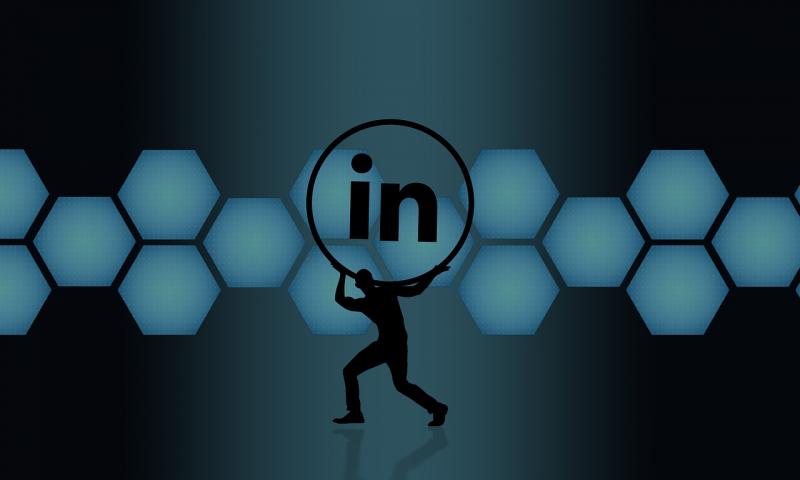
创建一个空文件夹作为挂载点。
sudo mkdir /mnt/iso_disk
将ISO镜像文件复制到刚刚创建的挂载点中。
sudo cp /path/to/your/iso_file.iso /mnt/iso_disk/
3、挂载光盘ISO镜像
现在,我们可以开始挂载光盘ISO镜像了,执行以下命令:
sudo mount -o loop /mnt/iso_disk/iso_file.iso /mnt/iso_disk_mounted
/path/to/your/iso_file.iso是你的ISO镜像文件的路径,iso_file.iso是ISO镜像文件的名称,执行该命令后,光盘ISO镜像将被挂载到/mnt/iso_disk_mounted目录下,你可以在该目录下访问光盘ISO镜像中的文件。

